Звук не працює

- 3740
- 488
- Hubert Hintz
 Часта проблема, з якою адреса користувачів не є робочим звуком після встановлення Windows 7 або Windows 8. Іноді трапляється, що звук не працює, хоча драйвери, здавалося, встановлені. Ми розберемося, що робити в цьому випадку.
Часта проблема, з якою адреса користувачів не є робочим звуком після встановлення Windows 7 або Windows 8. Іноді трапляється, що звук не працює, хоча драйвери, здавалося, встановлені. Ми розберемося, що робити в цьому випадку.
Нова інструкція 2016 - Що робити, якщо звук зникне у Windows 10. Це також може бути корисним (для Windows 7 і 8): Що робити, якщо звук втрачається на комп’ютері (без перевстановлення)
Чому це відбувається
Перш за все, для найбільш початківців я повідомиму вам, що звичайна причина цієї проблеми полягає в тому. Можливий також варіант, що драйвери встановлені, але не ті. І, набагато рідше, аудіо може бути відключено в BIOS. Трапляється, що користувач, який вирішив, що йому потрібно відремонтувати комп’ютери та подати заявку на допомогу, повідомляє, що він встановив драйвери Realtek з офіційного сайту, але все ще немає звуку. Існують усілякі нюанси з звуковими дошками Realtek.
Що робити, якщо звук не працює в Windows
По -перше, подивіться на панель управління - диспетчер пристрою і подивіться, чи встановлені драйвери на звуковій картці. Зверніть увагу на те, чи доступні будь -які звукові пристрої. Швидше за все, виявляється, що або не існує драйвера для звуку, або встановленого, але в той же час, наприклад, з наявних виводів у параметрах звуку - лише SPDIF, і пристрій - це аудіо пристрій високої чіткості. У цьому випадку, швидше за все, вам знадобляться інші. На малюнку нижче - підтримка «аудіо високої чіткості», яка говорить про те, що, швидше за все, не встановлюються рідні драйвери за звукову плату.
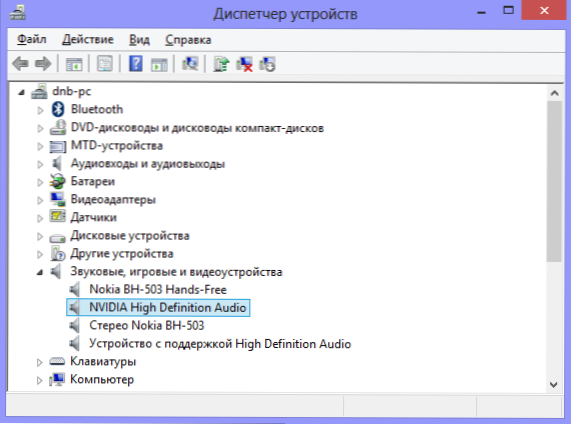
Звукові пристрої в менеджері завдань Windows
Це дуже добре, якщо ви знаєте модель та виробник материнської плати вашого комп’ютера (ми говоримо про вбудовані звукові картки, t.До. Якщо ви придбали дискретний, то, швидше за все, у вас не буде проблем із встановленням драйверів). Якщо є інформація про модель материнської плати, то все, що вам потрібно, - це перейти на веб -сайт виробника. Усі виробники материнської плати мають розділ для завантаження драйверів, у тому числі для роботи звуку в різних операційних системах. Ви можете дізнатися модель материнської плати, подивившись на перевірку придбання комп'ютера (якщо це фірмовий комп'ютер, достатньо, щоб знати його модель), а також подивитися на маркування на самій материнській платі. Також у деяких випадках те, що ваша материнська плата відображається на початковому екрані, коли комп'ютер увімкнено.

Звукові параметри Windows
Також іноді трапляється, що комп'ютер досить старий, але на ньому встановлено Windows 7, і звук перестав працювати. Драйвери для звуку, навіть на веб -сайті виробника, лише для Windows XP. У цьому випадку єдина порада, яку я можу дати, - це пошук різних форумів, швидше за все, ви не єдиний, хто зіткнувся з такою проблемою.
Швидкий спосіб встановити драйвер для звуку
Ще один спосіб зробити звукову роботу після встановлення Windows - це використовувати драйвер Pak з веб -сайту DRP.Су. Я напишу більше про його використання у статті про встановлення драйверів взагалі для всіх пристроїв, але наразі я лише скажу, що цілком можливо, що рішення для упаковки драйвера зможе автоматично визначити свою плату за звук та встановити необхідну водії.
На всякий випадок, я хочу зазначити, що ця стаття призначена для початківців. У деяких випадках проблема може бути більш серйозною, і неможливо вирішити її, наведене тут методами.

